几何约束用于建立绘图对象的几何特征,或是两个或更多图形对象的关系类型。利用几何约束可指定绘图对象必须遵守的条件,或与其他图形对象必须维持的关系。“几何约束”工具栏如图3-26所示,从左至右其各按钮功能及含义如下。图3-27 设置相等的几何约束的效果......
2023-10-21
创建好图块后,使用时只需要将图块插入即可。图块插入分为单独插入图块和多重插入图块。
1.单独插入图块
图块定义好后,使用时就可插入图块。
(1)调用命令方式
·下拉菜单:插入→块。
·命令:Insert或Ddinsert。
(2)功能
插入一个定义好的图块。
(3)操作过程
调用该命令后,将弹出“插入”对话框,如图9-3所示。
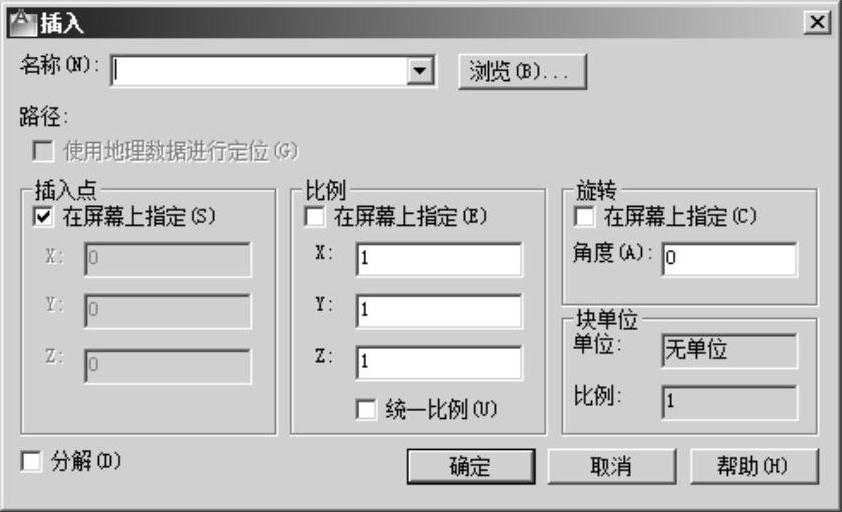
图9-3 “插入”对话框
该对话框中各项设置的含义如下。
·“名称”:在“名称”下拉列表框中选择要插入的图块名,如果是第一次使用非本文件中创建的图块,可单击“浏览”按钮,从随后弹出的路径中指定所要插入的图块。
·“插入点”:在“插入点”中可设置是否在屏幕上指定插入点、缩放比例和旋转角度。其中,缩放比例值如大于1则放大,小于1则缩小;如为正值,则插入正像,为负值则插入镜像。旋转角度值为正值则逆时针旋转,为负值则顺时针旋转。如选择“插入”对话框中的“分解”复选框,则在插入图块的同时就把图块分解为一个个单一的对象,可单独进行编辑修改,但要占用较大磁盘空间;否则所插入的图块是一个整体,在需单独进行编辑时可用“Explod”分解命令将其分解开。
2.多重插入图块
该命令能实现按矩形阵列方式插入图块。其操作过程类似于阵列命令。
(1)调用命令方式
命令:Minsert。
(2)功能
按照行列的形式插入多个图块。(www.chuimin.cn)
(3)操作过程
调用该命令后,命令行提示如下。
输入块名或[?]: (输入要插入的图块名称)
单位:毫米 转换: 1.0000
指定插入点或[基点(B)/比例(S)/X/Y/Z/旋转(R)]: (用户确定一点作为图块的插入点)
输入X比例因子,指定对角点,或[角点(C)/XYZ(XYZ)]<1>:(要求用户确定图块插入的比例系数) 其中,直接输入X轴的比例系数后,会提示如下。
输入Y比例因子或<使用X比例因子>: (确定Y轴方向的比例系数)
指定旋转角度<0>: (确定图块插入时的旋转角度) 指定对角点后,会提示如下。
指定旋转角度<0>: (确定图块插入时的旋转角度)选择角点(C)后,会提示如下。
指定对角点: (确定另一个对角点,该角点与插入点构成的矩形的宽高比作为比例系数)
指定旋转角度<0>: (确定图块插入时的旋转角度) 选择XYZ后,会提示如下。
指定X比例因子或[角点(C)]<1>: (确定X轴方向的比例系数)
输入Y比例因子或<使用X比例因子>: (确定Y轴方向的比例系数)
指定Z比例因子或<使用X比例因子>: (确定Z轴方向的比例系数)
指定旋转角度<0>: (确定图块插入时的旋转角度) 确定了图块的插入点、比例系数和旋转角度后,会提示如下。
输入行数(---)<1>: (输入矩形阵列行数)
输入列数(|||)<1>: (输入矩形阵列列数)
输入行间距或指定单位单元(---): (确定行间距)
指定列间距(|||): (确定列间距)
多重插入的图块只能被当做一个整体来处理,而不能用Explode命令分解。
有关AutoCAD 2012中文版应用教程的文章

几何约束用于建立绘图对象的几何特征,或是两个或更多图形对象的关系类型。利用几何约束可指定绘图对象必须遵守的条件,或与其他图形对象必须维持的关系。“几何约束”工具栏如图3-26所示,从左至右其各按钮功能及含义如下。图3-27 设置相等的几何约束的效果......
2023-10-21

操作过程调用该命令后,弹出如图4-11所示的“线宽设置”对话框,用户可以按照需要进行相应的设置。图4-10 采用了不同线宽绘制的效果图4-11 “线宽设置”对话框该对话框中,“线宽”下拉列表用于设置图形对象的线条宽度。当设置为“默认”时,绘图线宽为设置的“默认”线宽。当改变默认线宽的设置值时,自动更改以前采用“默认”线宽绘制的图形对象的线宽。“调整显示比例”选项组用于设置线宽的显示比例。......
2023-10-21

例如:最小的尺寸大约是0.25个单位,那么可设置Snap值为0.25。当绘图精确到小数点后三位或更多位时,捕捉技术用处不大。但在恰当的情况下,捕捉是最快的、可用于大多数精确绘图的技术之一。若是通过菜单或状态栏,打开“草图设置”对话框中的“捕捉和栅格”选项卡,如图3-11所示,可直接对捕捉间距、捕捉类型等进行设置。图3-11 “捕捉和栅格”选项卡......
2023-10-21

方法2选择菜单命令。其各选项的含义如下:图8-2 对话框在对话框中,在文本框中输入块名或者单击其后的按钮,在弹出的对话框中选择块。在此处如果用户选中复选框,则只能在X文本框中输入统一的比例因子表示缩放系数。当用户取消选中复选框时,可以在下面的文本框中输入图块的旋转角度。选择复选框,可以分解块并插入该块的单独部分。设置完毕后,单击按钮,完成插入块的操作。......
2023-11-03

图3-32 “自动约束”选项卡·菜单栏:选择“参数”→“约束设置”命令,弹出“约束设置”对话框,切换到“自动约束”选项卡。“自动约束”选项卡中各选项的功能和含义如下。·“约束类型”列表框:显示自动约束的类型及优先级。可以通过单击“上移”和“下移”按钮来调整优先级的先后顺序,单击图标选择或去掉以某种类型的约束作为自动约束类型。......
2023-10-21

图6-25 “块定义”对话框图6-26 “属性编辑”对话框在图形中插入块1)在功能区“常用”选项卡的“基本绘图”面板中单击(插入)按钮。2)系统弹出图6-27所示的“块插入”对话框,从“名称”下拉列表框中选择之前创建的“齿轮参数简易表”块,“比例”设置为“1”,“旋转角”为“0”,取消勾选“打散”复选框。图6-27 “块插入”对话框图6-28 指定插入点5)系统弹出“属性编辑”对话框。......
2023-11-23

图4-12 使用颜色相关打印模式的提示对话框图4-13 “当前打印样式”对话框在“当前打印样式”中,只有“普通”“ByLayer(随层)”“ByBlock(随块)”3种打印样式。......
2023-10-21

“用Shift键添加到选择集”复选框控制如何向已有的选择集添加对象。“命令处于活动状态时”复选框指仅当某个命令处于活动状态并显示“选择对象”提示时,才会显示选择预览。......
2023-10-21
相关推荐